3DMAX怎么使用新版动力学MASSFX的教程
发布时间:2016-12-24 来源:查字典编辑
摘要:新版的MASSFX方便快捷,设置简单,非常容易使用。比旧版容易操作,操作块。而且还有很多其他的动画方面的应用。1、打开3DMAX,并调出MA...
新版的MASSFX方便快捷,设置简单,非常容易使用。比旧版容易操作,操作块。而且还有很多其他的动画方面的应用。
1、打开3DMAX,并调出MASSFX工具。在工具栏空白处,单机右键,在菜单中选择MASSFX工具。
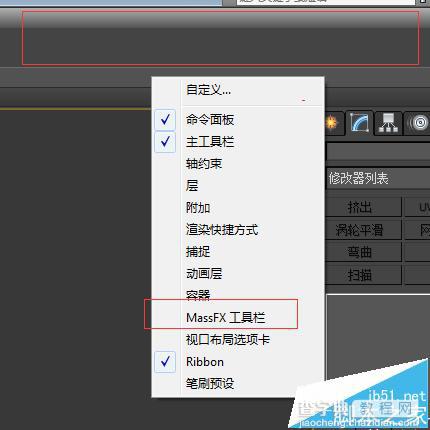
2、我们模拟一个圆桌布为例子。在3D中建一个圆柱体,模拟桌子,尺寸如图。
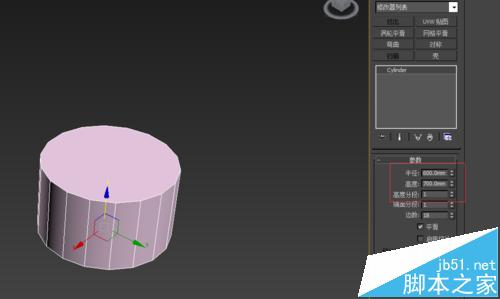
3、建一块桌布。新建一矩形,添加服装布料修改器,增加细分。修改器的密度越大,面越多,不要轻易调到0.1及以上,防止死机。当然也可以建一个平面,设置分段数。
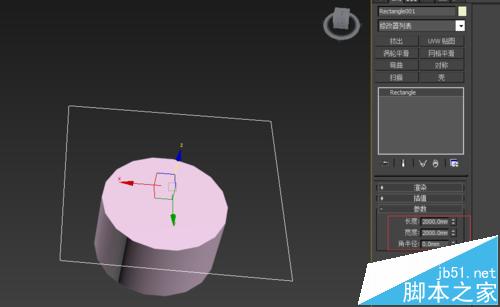
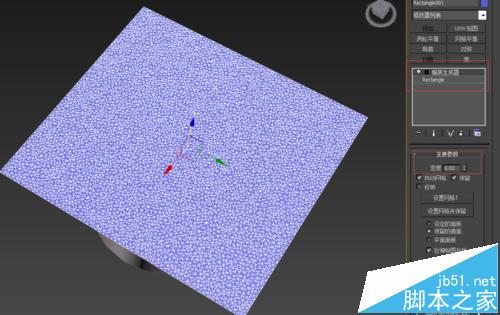
4、场景做好之后,开始赋予动力学熟悉。给圆柱体赋予运动学刚体属性。
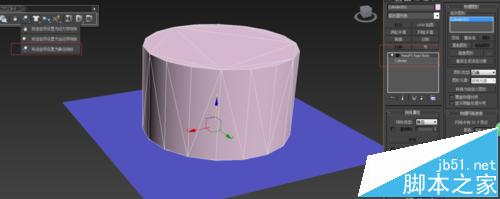
5、给矩形赋予布料属性。
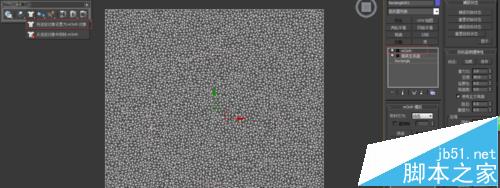
6、开始模拟,很快就模拟好了。

7、可以看到,布料和桌面有些穿插,说明不正确,我们可以调节刚体碰撞厚度。重新计算,结果正确了。然后给个涡轮平滑就OK了。
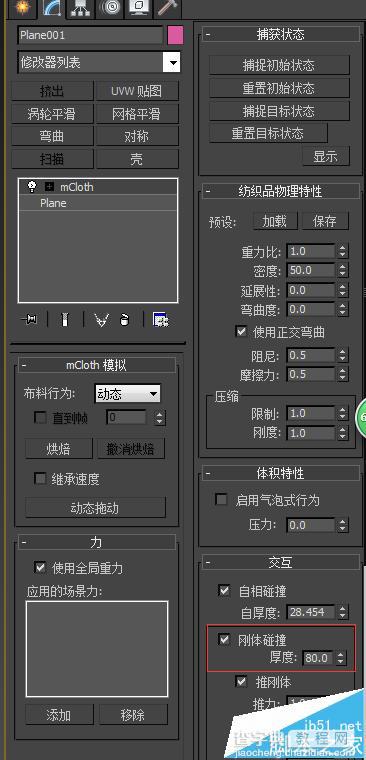

注意事项:这个工具很简单。赋予属性很方便,随时可以改,当然也可以再修改器里直接添加。


